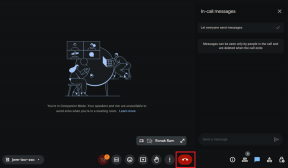Kako koristiti pametne mape u aplikaciji Notes na iPhoneu, iPadu i Macu
Miscelanea / / April 05, 2023
Appleova aplikacija Bilješke na iPhoneu djeluje kao spremište za pohranu svih vaših važnih ideja, adresa, uputa, recepata i još mnogo toga što bi vam moglo preskočiti misli. Bilo da lijepite poveznice ili bilježite svoje popise obaveza, s vremenom ćete dobiti hrpu bilješki. I može postati zamorno pretraživati te bilješke da biste pronašli neku konkretnu.

Kako biste bolje organizirali svoje bilješke i pojednostavili pretraživanje, možete ih staviti u mape u aplikaciji Bilješke. Kako biste napravili korak naprijed, možete upotrijebiti pametne mape u aplikaciji Notes koje će vam pomoći da odaberete one prave kad god želite potražiti određenu bilješku ili detalj. Ovaj post će podijeliti korake za korištenje pametnih mapa u aplikaciji Notes na vašem iPhoneu, iPadu i Macu.
Koristite pametne mape u aplikaciji Notes na vašem iPhoneu i iPadu
Svoje bilješke možete bilježiti koristeći svoj iPhone ili iPad dok ste u pokretu. Kasnije ih možete organizirati u pametne mape. Možda ste koristili mape za upravljanje različitim bilješkama u aplikaciji. Pametne mape pomažu vam da bolje organizirate te bilješke tako da možete brzo pronaći relevantne bilješke s određenim detaljima. Evo kako koristiti pametne mape u aplikaciji Notes.
Korak 1: Otvorite aplikaciju Notes na svom iPhoneu ili iPadu.

Korak 2: Dodirnite mape u gornjem lijevom kutu.

Korak 3: Dodirnite gumb Nova mapa u donjem lijevom kutu.

Korak 4: Dodijelite naziv svojoj pametnoj mapi i dodirnite Make Into A Smart Folder.

Sada ćete vidjeti opcije za postavljanje filtara za svoju pametnu mapu. Aplikacija Notes automatski će dodati bilješke u vašu pametnu mapu na temelju filtera koje ste odabrali.

Korak 5: Dodirnite padajući izbornik pokraj naziva filtra i odaberite Bilo koja oznaka, Bilo koja odabrana oznaka, Sve odabrane oznake ili Bez oznaka. Nakon toga, filtar će se pojaviti u odjeljku Omogućeni filtri. Uvijek možete promijeniti bilo koju postavku filtra za odabir oznaka iz ovog odjeljka.
Korak 6: Dodirnite Gotovo u gornjem desnom kutu za potvrdu.

Korak 7: Ponovno dodirnite Gotovo u gornjem desnom kutu za izradu pametne mape.

Vidjet ćete bilješke koje se automatski dodaju u pametne mape na temelju vašeg odabira filtra.

Također možete koristite oznake za stvaranje pametnih mapa u aplikaciji Notes.
Kako izbrisati pametnu mapu u aplikaciji Notes na iPhoneu i iPadu
Ako više ne trebate pametnu mapu, možete je se riješiti. Najbolji dio je to što kada izbrišete pametnu mapu, bilješke koje se u njoj pojavljuju ostat će u svojim uobičajenim mapama i neće se izbrisati. Evo kako izbrisati svoju pametnu mapu u aplikaciji Notes na vašem iPhoneu ili iPadu.
Korak 1: Otvorite aplikaciju Notes na svom iPhoneu ili iPadu.

Korak 2: Prijeđite prstom ulijevo na nazivu pametne mape.
Korak 3: Dodirnite ikonu Izbriši na desnoj strani.

Korak 4: Dodirnite Izbriši pametnu mapu na dnu za potvrdu.
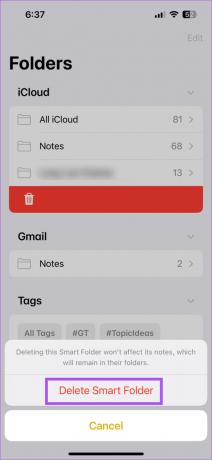
Koristite pametne mape u aplikaciji Notes na Macu
Ako više volite koristiti svoj Mac za pisanje bilješki, također možete stvoriti pametne mape u aplikaciji. Ali ova je značajka dostupna samo ako koristite macOS Ventura ili noviji na vašem Macu. Zato preporučujemo ažuriranje macOS-a ako želite koristiti pametne mape u aplikaciji Notes.
Korak 1: Pritisnite Command + razmaknicu da otvorite Spotlight Search, upišite Provjerite ima li ažuriranja softvera, i pritisnite Return.

Korak 2: Ako je ažuriranje dostupno, preuzmite ga i instalirajte.
Nakon toga, evo kako koristiti pametne mape u aplikaciji Notes.
Korak 1: Pritisnite Command + razmaknicu da otvorite Spotlight Search, upišite Bilješke, i pritisnite Return.

Korak 2: Kliknite Nova mapa u donjem lijevom kutu.

Korak 3: Dodijelite naziv i kliknite na prekidač pored Pretvori u pametnu mapu.

Korak 4: Odaberite filtar s padajućeg izbornika na temelju kojeg će vaše bilješke biti uključene u pametnu mapu.

Korak 5: Kliknite na OK u donjem desnom kutu za potvrdu.

Vaša pametna mapa bit će vidljiva na lijevoj ploči.

Kako izbrisati pametnu mapu u aplikaciji Notes na Macu
Evo kako možete izbrisati pametnu mapu u aplikaciji Notes na vašem Macu.
Korak 1: Pritisnite Command + razmaknicu da otvorite Spotlight Search, upišite Bilješke, i pritisnite Return.

Korak 2: Odaberite svoju pametnu mapu.

Korak 3: Kliknite tri točkice pored naziva vaše pametne mape.

Korak 4: Pritisnite Izbriši mapu.

Korak 5: Ponovno kliknite na Izbriši za potvrdu.

Organizirajte svoje bilješke
Pametne mape možete koristiti za bolje upravljanje pohranjenim informacijama i jednostavan pristup podacima. Također možete pročitati naš post da biste saznali više o tome kako zaključati bilješke u aplikaciji Notes.
Zadnji put ažurirano 15. ožujka 2023
Gornji članak može sadržavati pridružene veze koje pomažu u podršci Guiding Tech. Međutim, to ne utječe na naš urednički integritet. Sadržaj ostaje nepristran i autentičan.
Napisao
Paurush Chaudhary
Demistificiranje svijeta tehnologije na najjednostavniji način i rješavanje svakodnevnih problema povezanih s pametnim telefonima, prijenosnim računalima, televizorima i platformama za strujanje sadržaja.